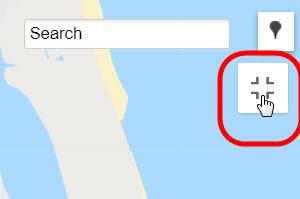- Homepage
- Se connecter à Transpoco
- Vue Générale de Transpoco
-
Se connecter à Transpoco
-
Comment organiser votre compte pour obtenir les meilleurs résultats
-
Comment utiliser chaque fonction - guides étape par étape
-
Comment commander plus de traqueurs
-
Carte en Temps Réel
-
Caméras
-
Vidéos Wébinaire
-
Carnet de Suivi.
-
Rapports
-
Carburant
-
Tableau de Bord
-
Module Maintenance
-
Style de Conduite
-
Localisations
-
Messagerie
-
Module de Gestion des Coûts (Tco)
-
Fonctionnalités Notification
-
Matériel et Installation
-
Demander une Réparation ou une Désinstallation
-
Caméras Embarquées & Lignes Directrices du RGPD
-
Rapports Planifiés
-
Programme de Sécurité
-
App Gestionnaire de Flotte
-
Utilisateurs & Permissions
-
Alertes
-
Questions Fréquentes
-
Politique de Confidentialité & Conditions Générales
-
API
-
Manuel Utilisateur Transpoco
-
Paramètres
-
Services de Gestion de Comptes
-
Interne
-
Conditions Générales + Politique de Confidentialité
-
Page des Notifications FR
-
Paramètres de sécurité des restrictions d'accès à l'adresse IP en fr
-
Quelles sont les News?
-
Transpoco Locate
-
Abonnements & Factures
Utiliser les boutons de contrôle de la carte de Synx
Comment naviguer sur la carte dans SynX ?
Comment naviguer sur la carte dans SynX ?
Nos cartes sont fournies par Google Maps Premier. Vous pouvez naviguer (déplacer votre vue) en trois dimensions dans n'importe quelle carte Google : haut/bas, gauche/droite et zoom avant/arrière.
Panoramique de la carte
Pour faire un panoramique de la carte vers le haut/bas ou la gauche/droite, cliquez sur le curseur de la main sur la carte et maintenez-le tout en faisant glisser la carte.
Note : Si vous cliquez mais ne faites pas tout de suite un panoramique, un menu de localisation peut s'afficher ; fermez-le en cliquant sur le X dans le coin droit de la boîte contextuelle.
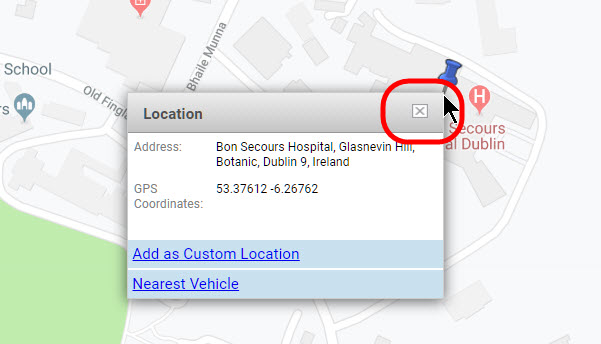
Si vous utilisez un appareil à écran tactile, effectuez un panoramique de la carte avec votre doigt ou votre stylet.
Zoom avant/arrière sur la carte
Pour effectuer un zoom avant et arrière sur la carte, vous pouvez :
- utiliser les icônes « + » et « - » de Google
- utiliser la roue de la souris
- écarter/pincer sur un écran tactile
- ou utiliser toute autre commande d'interface
Pour effectuer un zoom dans Street View, saisissez et faites glisser Pegman jusqu'à l'emplacement souhaité.
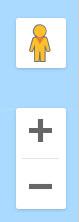
Afficher la carte en plein écran
Cliquez sur l'icône de la fenêtre en haut à droite de la carte pour l'afficher en plein écran.
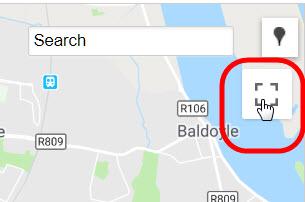
Pour quitter le mode plein écran :
- Appuyez soit sur la touche ESC de votre clavier, ou
- Cliquez à nouveau sur l'icône de la fenêtre.